كيفية إصلاح موضوع صفحة تالف في ووردبريس
نشرت: 2022-10-28إذا وجدت نفسك مع سمة صفحة تالفة في WordPress ، فلا تقلق - يمكن إصلاحها! في هذه المقالة ، سنوضح لك كيفية إصلاح سمة صفحة تالفة في WordPress ، خطوة بخطوة. أولاً ، ستحتاج إلى الاتصال بموقع WordPress الخاص بك عبر FTP. بمجرد الاتصال ، انتقل إلى الدليل / wp-content / theme /. داخل هذا الدليل ، يجب أن ترى دليلًا لموضوعك النشط. إذا كنت لا ترى المظهر النشط الخاص بك ، فمن المحتمل أنه تالف. بعد ذلك ، قم بتنزيل نسخة جديدة من المظهر الخاص بك من موقعه الرسمي. بمجرد حصولك على ملف ZIP ، قم باستخراجه على جهاز الكمبيوتر الخاص بك. الآن ، قم بتحميل دليل القالب المستخرج إلى الدليل / wp-content / theme / على موقع WordPress الخاص بك. بمجرد اكتمال التحميل ، انتقل إلى المظهر> صفحة السمات في منطقة إدارة WordPress الخاصة بك. يجب أن تشاهد الآن الموضوع مدرجًا ضمن السمات المتاحة. انقر فوق الزر "تنشيط" لتنشيط السمة. هذا هو! تم الآن إصلاح سمة الصفحة التالفة.
يتم تحديد مظهر ومظهر مدونة WordPress الخاصة بك من خلال سمة WordPress التي تختارها. إذا كانت هناك مشكلة في المظهر الخاص بك ، فقد تلاحظ أنه عند الوصول إلى مدونتك ، يكون التخطيط مشوهًا أو غير صحيح. يمكن أن تكون أخطاء PHP في مدونتك مؤشراً على تعطل المظهر الخاص بك. يعد النسخ الاحتياطي لملفات قوالب WordPress فكرة جيدة لأنه يتيح لك استعادتها بمجرد حفظها. يمكنك استكشاف مشكلات WordPress وإصلاحها عن طريق تحرير ملفات السمات على مدونتك. إذا كنت غير قادر على كتابة التعليمات البرمجية ، فيجب عليك إعادة تثبيت السمة لإعادتها إلى حالتها الأصلية. إذا لم يظهر مجلد النسق الذي تقوم باستكشاف الأخطاء فيه وإصلاحها ، فيمكنك نقله إلى مجلد آخر على جهاز الكمبيوتر الخاص بك. يجب إزالة الملفات التي تريد حذفها بالنقر فوق الزر "حذف" أسفل السمة المكسورة.
كيف أصلح سمة WordPress معطلة؟
إذا كان لديك سمة WordPress معطلة ، فإن أفضل ما يمكنك فعله هو الاتصال بمطور القوالب وطلب المساعدة. إذا لم تتمكن من الوصول إلى المطور ، أو إذا لم يعد الموضوع مدعومًا ، يمكنك محاولة إصلاحه بنفسك. هناك بعض الأشياء التي يمكنك القيام بها لمحاولة إصلاح سمة WordPress معطلة: - حاول إعادة تحميل الصفحة أو مسح ذاكرة التخزين المؤقت للمتصفح. - إذا كانت المشكلة متعلقة بمكوِّن إضافي معين ، فحاول إلغاء تنشيط جميع المكونات الإضافية ثم إعادة تنشيطها واحدة تلو الأخرى. - حاول التبديل إلى سمة مختلفة ثم العودة مرة أخرى. - إذا فشل كل شيء آخر ، يمكنك محاولة تحرير ملفات السمات يدويًا. ومع ذلك ، يجب أن يكون هذا هو الملاذ الأخير ، حيث قد يكون من السهل ارتكاب المزيد من الأخطاء التي قد تؤدي إلى تعطل موقعك بشكل أكبر.
كيف أصلح موقع WordPress معطلاً؟ تتضمن الأسباب الشائعة لإيقاف الصفحات التي يتم عرضها في منتصف الطريق لأسفل شاشة بيضاء للموت والصفحة التي تنطفئ. في معظم الحالات ، يحدث الخطأ بسبب مكون إضافي أو سمة قديمة أو تم تحديثها بشكل غير صحيح. إذا لم تتمكن من الوصول إلى الخلفية الخاصة بك ، فحاول مرة أخرى. سيتم تغطية بقية هذه المقالة في لحظة. لإلغاء تنشيط المكونات الإضافية الخاصة بك ، ستحتاج إلى إلغاء تنشيطها يدويًا إذا لم تتمكن من الوصول إلى مسؤول WordPress الخاص بك. قد تمنعك الشاشة البيضاء مع خيار downforeveryone أو justme.com من استخدامه.
أعد تسمية مجلد الإضافات والعودة إلى FTP للعثور على مصدر المشكلة. في معظم الحالات ، لن تواجه هذا الخطأ إلا إذا كنت مقيمًا محليًا. في معظم الأحيان ، يمكنك حل المشكلة عن طريق تحديث صفحة أو مسح ذاكرة التخزين المؤقت للمتصفح. هذه الصفحة معرضة للخطر لأنها غير آمنة. تؤدي محاولة الاتصال بموقع https في حالة عدم وجود شهادة SSL على الخادم أو أن الشهادة غير صحيحة إلى حدوث هذا الخطأ.
هل موضوع WordPress الخاص بك آمن؟
إذا لم تكن متأكدًا مما إذا كان الموضوع آمنًا ، فاتصل بمؤلف القالب أو تحقق من حالة أمان WordPress.org.
كيف أصلح موقع ووردبريس تالف؟
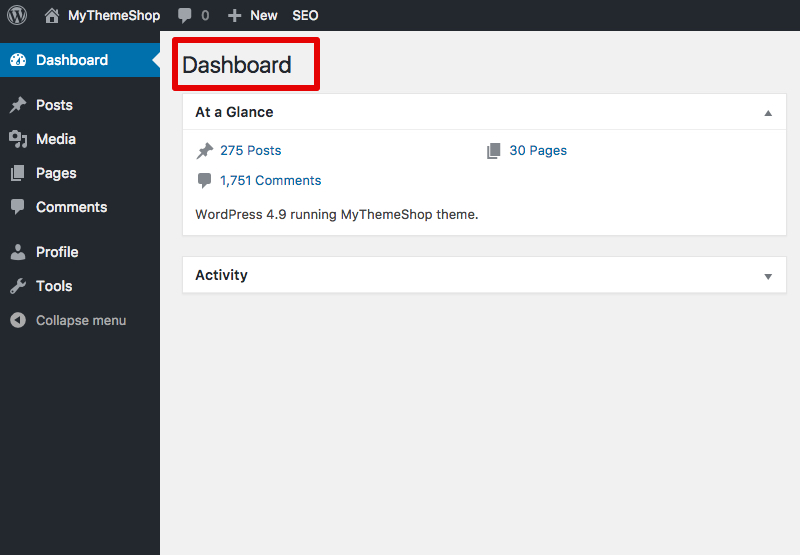
لا توجد إجابة واحدة تناسب الجميع على هذا السؤال ، لأن أفضل طريقة لإصلاح موقع WordPress تالف ستختلف اعتمادًا على مدى الفساد وسبب المشكلة. ومع ذلك ، تتضمن بعض النصائح حول كيفية إصلاح موقع WordPress تالف الاستعادة من نسخة احتياطية ، وإصلاح قاعدة البيانات يدويًا ، واستخدام البرنامج المساعد لاسترداد WordPress.
عندما تحاول الوصول إلى موقع ويب يديره WordPress ، سترى شاشة بيضاء فارغة يشار إليها عادةً باسم White Screen of Death. في هذا المنشور ، سأوضح لك كيفية إصلاح موقع ويب معطل ؛ قد يكون هناك عدد من الأسباب للمشكلة ، ولكن يمكنك معرفة سببها. في 26 نوفمبر 2020 ، تم إصدار PHP 8 ، أحدث إصدار ، وهو ما يمثل 3.3٪ فقط من جميع مواقع الويب. ستحتاج إلى زيادة حدود ذاكرة PHP في مثل هذه الحالات. يمكن تغيير الكود عن طريق تحرير ملف WP-config.php. يجب عليك التحقق لمعرفة ما إذا كان موقع WordPress على الويب معطلاً بالنسبة لك أو لأي شخص آخر. إذا كان موقع الويب الخاص بك لا يعمل على الفور أو إذا كنت لا ترى أي نتائج ، فجرّب down.com أو isitdownrightnow.com.
تتيح لك ميزة WP_DEBUG في WordPress تمكين وضع التصحيح على موقع الويب الخاص بك. يمكن أن يظهر الخطأ بعد تمكين الوضع ، ولكن هذا غير مضمون. الشيء الوحيد الذي تحتاج إلى معرفته هو سبب المشكلة. إذا كنت تواجه مشكلة مع موقع WordPress ، فهناك ثلاث طرق لحلها. الخطوة الأولى هي إدخال تفاصيل FTP / SFTP. يمكنك أيضًا أتمتة نقل الملفات بين الكمبيوتر والخادم. تحقق من روابط موقع الويب الخاص بك بحثًا عن الروابط المعطلة إذا كان لديك أي منها.
الرابط المعطل هو الرابط الذي يوجهك إلى صفحة خطأ 404. تحدث فواصل الروابط عادةً بسبب إعادة التوجيه التي تم وضعها بشكل غير صحيح أو عنوان URL المعاد تسميته أو إضافة عنوان URL غير صحيح. من الممكن استخدام Ahrefs Backlink Checker أو تسجيل الدخول إلى لوحة معلومات WordPress الخاصة بك. إعادة التوجيه هي واحدة من أفضل مكونات WordPress الإضافية لإصلاح الروابط المعطلة. إذا كنت تريد ظهور إعادة التوجيه 301 ، فأضف عمليات إعادة التوجيه 301 إلى ملف htaccess الخاص بك. يجب تثبيت عدد قليل من المكونات الإضافية على موقع الويب الخاص بك. عندما يتعلق الأمر بالمواقع الحية ، فإن النسخ الاحتياطي لموقعك أمر بالغ الأهمية.
وفقًا لـ WordPress ، أكثر من 40٪ من مواقع الويب قديمة. يمكنك حماية موقع الويب الخاص بك من الوصول غير المصرح به عن طريق تحديثه باستمرار على WordPress. عندما يكون لديك WordPress قديمًا ، فقد تواجه مشكلات في التوافق مع المكونات الإضافية والسمات و PHP والبرامج الأخرى التي قد تمنع موقعك من العمل بشكل صحيح. لمعرفة المزيد حول المكونات الإضافية والسمات والتعليمات البرمجية المخصصة ، ابحث في موقع تجريبي أو موقع ويب مرحلي.

هل يمكنني إعادة تثبيت قالب WordPress دون فقد المحتوى؟
عندما تواجه سمة ما مشاكل مثل الملفات التالفة أو المفقودة ، فإن إعادة تثبيتها تعد خيارًا. من المقبول إعادة تثبيت السمة دون فقد إعدادات السمة أو المحتوى إذا لم تقم بتعديل أي ملفات سمات أساسية أو إضافة أي ملفات مخصصة إلى مجلد السمة.
يمكنك تغيير سمة WordPress دون فقد المحتوى على موقعك. يجعل تصميم BlogVault السريع والسهل الاستخدام من السهل إنشاء موقع مرحلي ونسخه احتياطيًا. الموضوع هو في الأساس محرك موقع الويب الخاص بك. يحتوي هذا القسم على معلومات حول رؤوس الموقع وتذييلاته وأحجامه وأدواته وما إلى ذلك. الفرق بين منشئ الصفحة والموضوع هو أن السمة هي نوع من النص. إذا كان WordPress يعمل بشكل صحيح ، فيجب أن يكون لديه سمة مثبتة على جميع صفحاته. نظرًا لوجود العديد من سمات WordPress الرائعة ، فقد يكون اختيار أحدها أمرًا صعبًا.
قد يختلف مظهر وشعور موقع الويب الخاص بك تبعًا للموضوع الذي تختاره. هناك أربع طرق لتغيير سمة WordPress ، لكن كل منها أقل فعالية وأقل أمانًا. إذا كنت ترغب في اختبار التغييرات على موقعك بطرق متطابقة تقريبًا ، فيجب عليك استخدام موقع التدريج. ستكون الإضافات المصاحبة مطلوبة لبعض السمات. تجعل عملية السحب والإفلات في BlogVault من السهل إنشاء موقع مرحلي واستخدامه. يقوم المهندسون في كثير من الأحيان بإجراء تغييرات على مواقع الويب الحية مع مواقع التدريج. يجب عليك اتباع هذه الخطوات لتغيير سمة WordPress من WP-Admin إلى WP-WPP.
قبل إجراء أي تغييرات ، يوصى بتمكين وضع الصيانة لتقليل إزعاج الزائر. باستخدام وظيفة المعاينة المباشرة ، يمكنك إجراء تغييرات على سمة WordPress على الموقع المباشر. يتيح لك Theme Switcha اختبار قيادة السمات الخاصة بك في الواجهة الأمامية لموقع الويب الخاص بك أثناء عرض المظهر النشط أيضًا على الصفحة الرئيسية للموقع. يمكن أيضًا تخصيص السمات التي سيراها المستخدمون والأذونات التي سيتم تعيينها لهم. يمكنك بسهولة العودة إلى المظهر الافتراضي الخاص بك إذا كنت تواجه مشكلة في فتح موقع الويب الخاص بك بسبب تعارض الموضوع. يمكن تحميل ملفات Zip التي تحتوي على نسقك إلى / السمات ، ثم فك ضغطها وتحميلها. يمكن أيضًا تغيير قاعدة بيانات WordPress في لوحة معلومات WP-Administrator Themes.
إذا كان هناك خطأ مطبعي واحد في قاعدة البيانات عند تحديث اسم النسق ، فسوف يتعطل موقعك. يجب ألا تغير سمة WordPress إلا إذا كنت يائسًا حقًا. عند تغيير سمات WordPress ، هناك عدد من الأشياء التي يجب أن تكون على دراية بها. من الأهمية بمكان أن تقوم أولاً بتثبيت سمة التدريج قبل ترحيل موقع الويب المباشر الخاص بك. يجب عليك أيضًا محاولة حل هذه المشكلات قبل نقل موقع الويب المباشر الخاص بك. إنها ليست قائمة شاملة ، لكنها تقدم فكرة عن الأخطاء التي يجب أن تبحث عنها. لا توجد تعارضات بين عرض وتصميم السمات ، ولا يتم حذف المحتوى الموجود في قاعدة البيانات من خلال السمات. ليس عليك أن تفقد محتوى قالب WordPress الخاص بك إذا كنت تستخدم موقعًا مرحليًا لاستبداله. موقع التدريج هو نسخة طبق الأصل مباشرة من موقعك يمكنك استخدامها كأرض اختبار لأية تغييرات قد تجريها.
الأشياء التي تحتاج إلى القيام بها قبل تغيير سمات WordPress
قبل التبديل من قالب موجود إلى آخر ، قد ترغب في النظر في قائمة التحقق الخاصة بنا لكل ما تحتاج إلى القيام به قبل إجراء تغيير.
لا يتم عرض سمة WordPress بشكل صحيح
إذا كنت تواجه مشكلة في عرض سمة WordPress بشكل صحيح ، فهناك بعض الأشياء التي يمكنك تجربتها. أولاً ، تأكد من تثبيت السمة بشكل صحيح. بعد ذلك ، تحقق لمعرفة ما إذا كان الموضوع متوافقًا مع إصدار WordPress الخاص بك. إذا لم يكن الأمر كذلك ، فقد تحتاج إلى تحديث WordPress. أخيرًا ، إذا فشل كل شيء آخر ، يمكنك محاولة الاتصال بمؤلف القالب للحصول على المساعدة.
يوفر معظم مطوري قوالب WordPress موقعًا تجريبيًا للعملاء المحتملين لتجربته قبل شراء السمة. غالبًا ما تكون المواقع التجريبية غير شريفة في أسوأ الحالات. قبل استثمار عشرة سنتات ، يجب أن تفحص تصنيفات الموضوع ومنتدى الدعم. تأتي السمات في مجموعة متنوعة من الأشكال والأحجام ، من الأطر منخفضة المستوى إلى التخطيطات الشاملة مع القليل من المرونة. تأكد من أن الوثائق المصاحبة لكل نوع من السمات محدثة. إذا لم يكن لديك الوقت أو الصبر لتتعلم كيفية إعداد سمة WordPress بشكل صحيح ، فيمكنك تعيين محترف WordPress.
قد تتسبب مشكلات التخزين المؤقت في عدم ظهور تغييرات WordPress
من الشائع ألا تظهر تغييرات WordPress على موقعك بسبب مشكلة في التخزين المؤقت (التخزين المؤقت للمتصفح أو التخزين المؤقت للصفحة أو التخزين المؤقت لـ CDN). لحل هذه المشكلات ، امسح ذاكرة التخزين المؤقت التي تسببت في حدوثها ، وتأكد من أنك وزوارك على دراية بأحدث إصدار من موقعك.
عندما لا يحتوي موقع WordPress المثبت حديثًا على أي محتوى ، ستظهر حتى أفضل السمات غير ملهمة مقارنة بالموقع التجريبي المليء بالصور والنصوص. بصفتهم أفضل المطورين ، فإنهم يوفرون عينة من المحتوى للمستخدمين ، مثل تلك الموجودة في المواقع التجريبية.
يجب ألا يكون هناك محتوى يوفره الموضوع ؛ من المفترض أن تقوم بتصميم أي محتوى موجود في قاعدة البيانات ولكن ليس لتوفير أي محتوى بحد ذاته. غالبًا ما يتم تغيير لقطة شاشة موضوع WordPress اعتمادًا على مؤلفها.
WordPress إعادة تثبيت الموضوع
إذا كنت بحاجة إلى إعادة تثبيت سمة WordPress الخاصة بك ، فيمكنك القيام بذلك بالانتقال إلى صفحة Appearance> Themes في لوحة إدارة WordPress الخاصة بك. في هذه الصفحة ، سترى قائمة بجميع السمات المثبتة على موقعك. لإعادة تثبيت سمة ، ما عليك سوى النقر فوق اسم السمة ثم النقر فوق الزر "تثبيت".
ترشدك هذه المقالة خلال عملية إعادة تثبيت سمة WordPress. فقط إذا كان الخادم الخاص بك يحتوي على نسخة جديدة تمامًا من Divi مثبتًا ، فسيعمل. يمكن تغيير رقم الإصدار في هذا الملف عن طريق تحريره :. قم بتغيير اللغة من 4.0.6 إلى 4.5 ، على سبيل المثال. لإعادة تثبيت المظهر ، ابحث عن أحدث إصدار.
كيفية العودة إلى موضوع ووردبريس قديم
إذا كنت ترغب في إعادة تثبيت قالب WordPress الخاص بك دون إعادة تثبيته ، فلديك بعض الخيارات. قد تتمكن من العثور على المظهر الذي تريده على WordPress.org. إذا كان لديك الملف محفوظًا على جهاز الكمبيوتر الخاص بك ، فيمكنك تحميله على موقع WordPress الخاص بك باستخدام مكون WordPressuploader الإضافي. يمكنك استخدام ThemeLTD.com أو موقع آخر للبحث عن السمات إذا لم تتمكن من العثور عليها على WordPress.org. إذا كنت لا تزال تواجه مشكلة في العثور على السمة التي تريدها ، فيمكنك استخدام أداة إنشاء السمات المخصصة مثل WP Creative.
